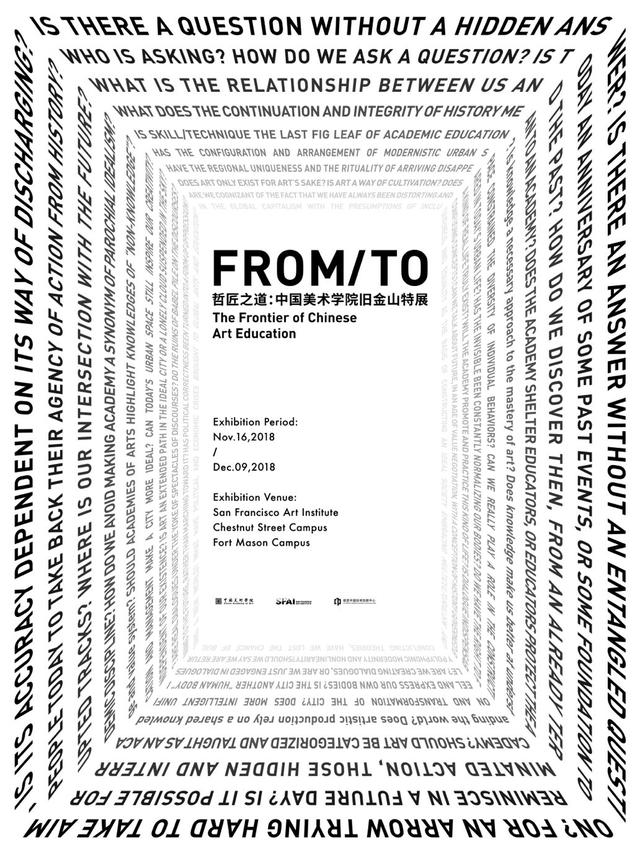你是否还在苦苦寻找一些精美小图案吗?其实Excel中自带大量的小图案,总有一个是你想要的哦!

1、在说小图案之前,先了解下char()函数,char()函数可以将一个数字转换成一个字符(数字指定的字符),如char(1)返回“”、char(33)返回‘!’等等,其中数字必须介于1到255之间。
2、Excel中存在多种符号字体系列,它们可以将各种字符渲染成各种各样的小图案。
如下图所示,一个普通状态下的英文感叹号,通过改变字体样式,变成不同的图案。

通过以上两点,我们发现,可以先用char()函数作用在一个数字上,再更换字体,以此来达到形成不同的图案。
下图为四种字体分别作用在不同字符上显示出来的小图案。A列为数字33-128,B/C/D/E列为不同的字体样式;
输入公式:=char(a2),将数字转换成字符,再更改字体,即可达到如下图的效果:

至于为什么选取33-128之间的数字,因为这四种字体的图案基本分布在这个数字区间内,其它数字返回的图案无实用性,小伙伴们可自行尝试。
图案展示1、Webdings字体

2、Wingdings字体

3、Wingdings 2字体

4、Wingdings 3字体

这里仅展示4种字体的小图案,其它字体小伙伴们可自行尝试。
图案的妙用这么多的小图案,自然有它的作用,比如:
1、单元格输入对与错
将单元格字体格式调整为Wingdings 2,输入=char(79)返回"×",=char(80)返回"√";

2、各种导向符号

3、图案填充
下图中使用Wingdings字体,作用在char(74)上返回笑脸,char(75)返回沉默脸,char(76)返回哭表情脸,在通过REPT函数,绘制出不同长度的图形。

下图中使用Webdings字体,作用在char(128)上返回小人,在通过REPT函数,绘制出不同长度的图形。

通过更改字体样式来返回不同的小图案,你学会了吗?如果你迟迟找不到合适的小图案来填充你的图形,不妨试试这个小技巧,如果觉得有用,欢迎关注我,定期分享数据小技巧!